مسح وتعطيل ذاكرة التخزين المؤقت في Chrome المتصفحات الأخرى
بشكل افتراضي ، يقوم المستعرض الخاص بك بإنشاء ذاكرة تخزين مؤقت للمحتوى الذي تعرضه على الويب بحيث لا يضطر إلى تنزيله مرة أخرى عند فتح صفحة الويب نفسها. إنه يسرع التصفح ويوفر النطاق الترددي ، لكن هل هو مفيد دائمًا؟
يمكن أن تكون ذاكرة التخزين المؤقت مشكلة كبيرة إذا كنت بحاجة إلى عرض صفحة يتم تحديثها باستمرار ، مثل الأخبار أو الطقس أو موقع ويب فوركس. يعد هذا أسوأ بالنسبة للمطورين الذين يحتاجون إلى تشغيل برامج نصية متعددة ، لكن ذاكرة التخزين المؤقت لن تعرض أحدث التغييرات.
إذا كنت لا ترغب في الاستمرار في الضغط على زر التحديث لرؤية أحدث التغييرات على صفحة الويب ، فيجب عليك تعطيل ذاكرة التخزين المؤقت في متصفحك. سأوضح لك الآن كيفية تعطيل ذاكرة التخزين المؤقت في Chrome و Opera و Microsoft Edge و Firefox و Safari
بشكل افتراضي ، يقوم المستعرض الخاص بك بإنشاء ذاكرة تخزين مؤقت للمحتوى الذي تعرضه على الويب بحيث لا يضطر إلى تنزيله مرة أخرى عند فتح صفحة الويب نفسها. إنه يسرع التصفح ويوفر النطاق الترددي ، لكن هل هو مفيد دائمًا؟
يمكن أن تكون ذاكرة التخزين المؤقت مشكلة كبيرة إذا كنت بحاجة إلى عرض صفحة يتم تحديثها باستمرار ، مثل الأخبار أو الطقس أو موقع ويب فوركس. يعد هذا أسوأ بالنسبة للمطورين الذين يحتاجون إلى تشغيل برامج نصية متعددة ، لكن ذاكرة التخزين المؤقت لن تعرض أحدث التغييرات.
إذا كنت لا ترغب في الاستمرار في الضغط على زر التحديث لرؤية أحدث التغييرات على صفحة الويب ، فيجب عليك تعطيل ذاكرة التخزين المؤقت في متصفحك. سأوضح لك الآن كيفية تعطيل ذاكرة التخزين المؤقت في Chrome و Opera و Microsoft Edge و Firefox و Safari.
قم بتعطيل ذاكرة التخزين المؤقت في Chrome و Opera و Microsoft Edge
أولاً ، سأغطي جميع المتصفحات المستندة إلى Chromium ، حيث تتطلب جميعها نفس الخطوات تقريبًا لتعطيل ذاكرة التخزين المؤقت. تنطبق الإرشادات أدناه على Chrome و Opera و Edge والمتصفحات الأخرى المستندة إلى Chromium مثل Brave.
هناك طريقتين لاداء ذلك. يمكنك إما استخدام أدوات المطور في المتصفح لتعطيل ذاكرة التخزين المؤقت أو استخدام ملحق Chrome لجهة خارجية. سوف أريكم كلا الطريقتين.
# 1. تعطيل ذاكرة التخزين المؤقت من أدوات المطور
هذه هي أسهل طريقة لأنها لا تتطلب أدوات خارجية ويمكن القيام بها في خطوات بسيطة. ومع ذلك ، فإنه يأتي مصحوبًا بميزة تحتاج إلى إبقاء نافذة Developer Tools مفتوحة لإبقاء ذاكرة التخزين المؤقت معطلة. إذا أغلقت النافذة ، فسيبدأ المتصفح في استخدام ذاكرة التخزين المؤقت مرة أخرى.
لا تقلق ، سأعرض لك أيضًا حلاً لتقليل الإلهاء عن هذه النافذة الإضافية إلى الحد الأدنى. دعونا نرى كيفية القيام بذلك:
لفتح Developer Tools ، اضغط على المفتاح F12 أو Ctrl + Shift + I على لوحة المفاتيح. يمكنك أيضًا فتح القائمة الرئيسية في الزاوية العلوية اليمنى وتحديد Developer Tools من القائمة الجانبية More Tools .
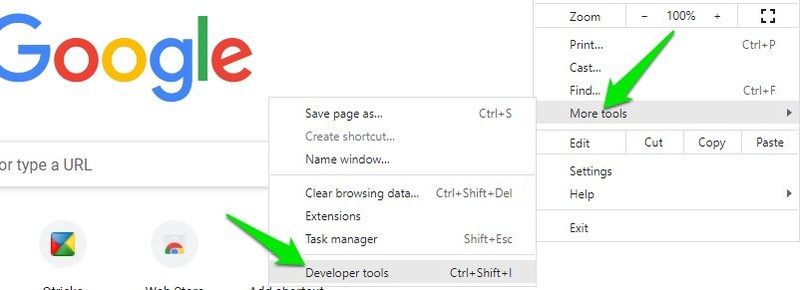
انتقل هنا إلى علامة التبويب الشبكة وحدد مربع الاختيار بجوار خيار تعطيل ذاكرة التخزين المؤقت . إذا لم تتمكن من رؤية علامة التبويب الشبكة ، فانقر واسحب زاوية نافذة أدوات المطور لزيادة حجمها ، مما سيكشف علامة التبويب المخفية الشبكة.

يمكنك الآن تحديث الصفحة ، ولن يتم تحميلها من ذاكرة التخزين المؤقت طالما أن نافذة Developer Tools هذه مفتوحة.
ستأخذ هذه النافذة بعض المساحة على الشاشة ؛ يمكنك سحب زاويته لتقليل الحجم لتقليل التشتيت. ومع ذلك ، إذا كنت تريد إزالة النافذة دون إغلاقها تمامًا ، فسيتعين عليك فتحها في نافذة منفصلة. هيريس كيفية القيام بذلك:
في نافذة Developer Tools ، انقر فوق قائمة النقاط العمودية الثلاثة وحدد خيار Undock في نافذة منفصلة بجوار خيار Dock الجانبي . سيؤدي هذا إلى فتح أدوات المطور في نافذة جديدة منفصلة عن النافذة الحالية التي يمكنك تصغيرها.

# 2. استخدم امتداد Chrome
يمكن لمعظم المتصفحات المستندة إلى Chromium أيضًا استخدام ملحقات Chrome. يمكنك استخدام امتداد Chrome المخصص لتعطيل ذاكرة التخزين المؤقت. على الرغم من أن الإضافات لا يمكنها فقط تعطيل ذاكرة التخزين المؤقت في Chrome عند الطلب ، فإن ملحق Classic Cache Killer يفعل شيئًا مشابهًا دون تعطيل ذاكرة التخزين المؤقت.
عندما يتم تمكين هذا الامتداد ، فإنه سيتم تلقائيًا حذف جميع ذاكرة التخزين المؤقت للمتصفح كلما قمت بتحميل صفحة جديدة في متصفحك. إذا لم تكن هناك ذاكرة تخزين مؤقت متاحة ، فلن يتمكن المتصفح من تحميل البيانات من ذاكرة التخزين المؤقت ، وهو نفس تعطيل ذاكرة التخزين المؤقت.
استخدام الامتداد ليس معقدًا أيضًا. ما عليك سوى النقر على زر الامتداد لتشغيله أو إيقاف تشغيله. على الرغم من أنه يجب عليك تعطيله عند عدم الحاجة لأن إزالة ذاكرة التخزين المؤقت قبل تحميل كل صفحة يمكن أن يبطئ التصفح.

تعطيل ذاكرة التخزين المؤقت في Firefox
في Firefox ، يمكنك تعطيل ذاكرة التخزين المؤقت بشكل دائم دون القلق بشأن إبقاء نافذة Developer Tools مفتوحة. هناك أيضًا ملحق Firefox يقوم بتعطيل ذاكرة التخزين المؤقت تمامًا بنقرة واحدة. سأوضح لك كلا الطريقتين:
# 1. تعطيل ذاكرة التخزين المؤقت في Firefox باستخدام التفضيلات
تحتاج إلى تعطيل إدخالين في تفضيلات Firefox لإيقاف التخزين المحلي لذاكرة التخزين المؤقت. إليك الطريقة:
اكتب about: config في شريط عناوين Firefox واضغط على Enter. سيتم عرض رسالة تحذير ؛ تحتاج إلى قبوله للمضي قدمًا.

هنا في شريط البحث ، انسخ / الصق التفضيلات المذكورة أدناه واحدة تلو الأخرى وقم بتحويل قيمتها إلى False .
browser.cache.disk.enable
browser.cache.memory.enable
بعد ذلك ، أعد تشغيل المتصفح ، وسيتوقف Firefox عن استخدام ذاكرة التخزين المؤقت. التفضيل الأول المذكور أعلاه يمنع Firefox من تخزين ذاكرة التخزين المؤقت على القرص الصلب والثاني يمنعه من تخزين ذاكرة التخزين المؤقت في ذاكرة الكمبيوتر. هذا يعطل ذاكرة التخزين المؤقت بشكل فعال.

يمكنك أيضًا التراجع عن هذه التغييرات لتمكين ذاكرة التخزين المؤقت مرة أخرى.
# 2. استخدم ملحق Firefox
يعد استخدام ملحق Firefox لتعطيل ذاكرة التخزين المؤقت أسهل بكثير وأسرع. افترض أنك بحاجة إلى تمكين / تعطيل ذاكرة التخزين المؤقت في كثير من الأحيان. في هذه الحالة ، أوصي باستخدام ملحق مخصص باتباع العملية المذكورة أعلاه في كل مرة تحتاج فيها إلى تمكين / تعطيل ذاكرة التخزين المؤقت يمكن أن تكون مرهقة للغاية.
لهذا الغرض ، تعد الوظيفة الإضافية Toggle Cache مثالية تتيح لك تمكين / تعطيل ذاكرة التخزين المؤقت في Firefox بنقرة واحدة. ما عليك سوى النقر فوق رمز Toggle Cache في الشريط العلوي ، وسيتم تعطيل / تمكين ذاكرة التخزين المؤقت على الفور.

تعطيل ذاكرة التخزين المؤقت في Safari
في السابق ، كان يمكنك بسهولة تعطيل ذاكرة التخزين المؤقت في Safari مباشرة من قائمة التطوير. ومع ذلك ، فقد تم الآن نقل هذا الخيار إلى أداة Web Inspector ، والتي تشبه أدوات المطور في Chrome. ومن المثير للاهتمام ، أنه يعمل أيضًا بشكل مشابه لمتصفح Chrome ، حيث يتعين عليك إبقاء Web Inspector مفتوحًا لإبقاء ذاكرة التخزين المؤقت معطلة.
كيفية القيام بذلك:
انقر فوق قائمة التطوير في الشريط العلوي وحدد خيار Connect Web Inspector من القائمة.

انتقل الآن إلى علامة التبويب الشبكة وقم بتعطيل زر استخدام ذاكرة التخزين المؤقت للموارد عند تحميل الموارد في الزاوية اليمنى. يبدو الزر وكأنه كتلة بها خط مقطوع من خلاله ، والذي يجب أن يتحول إلى اللون الأزرق.

بمجرد الانتهاء من ذلك ، سيتوقف Safari عن استخدام ذاكرة التخزين المؤقت طالما أن Web Inspector مفتوح.
الكلمات الأخيرة 💻
من بين هذه المتصفحات ، يوفر Firefox أسهل طريقة لتعطيل ذاكرة التخزين المؤقت. على الرغم من أنه يتعين عليك الانتقال إلى التفضيلات الخطرة لتعطيل ذاكرة التخزين المؤقت ، فإن التأثيرات دائمة ، لذا فهي أقل صعوبة على المدى الطويل. إذا كنت بحاجة إلى تمكين / تعطيل ذاكرة التخزين المؤقت في كثير من الأحيان ، فتأكد من استخدام ملحق جهة خارجية لأنه يجعلها عملية بنقرة واحدة.
